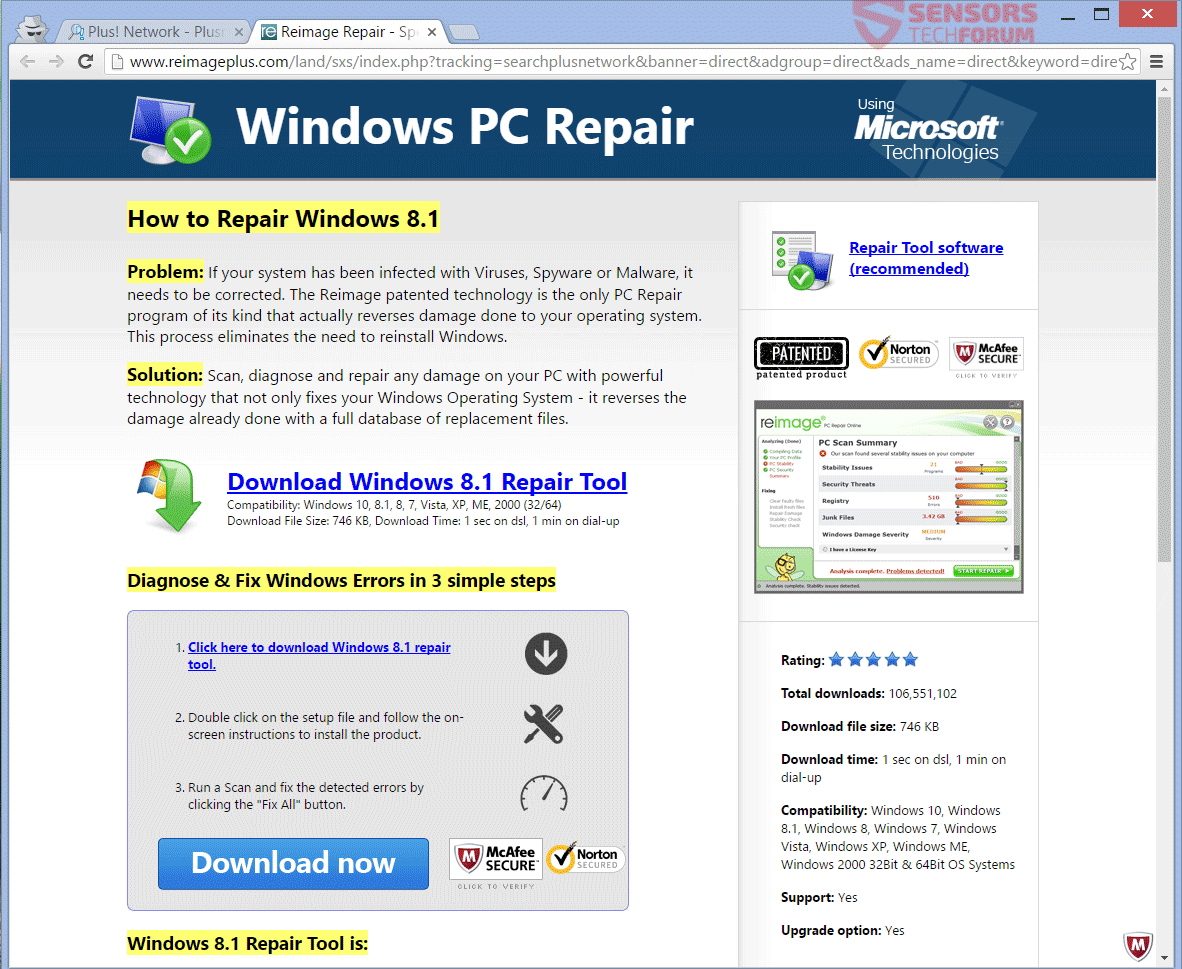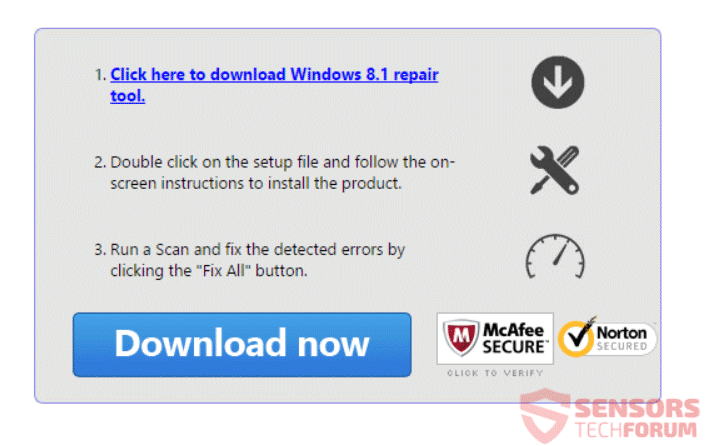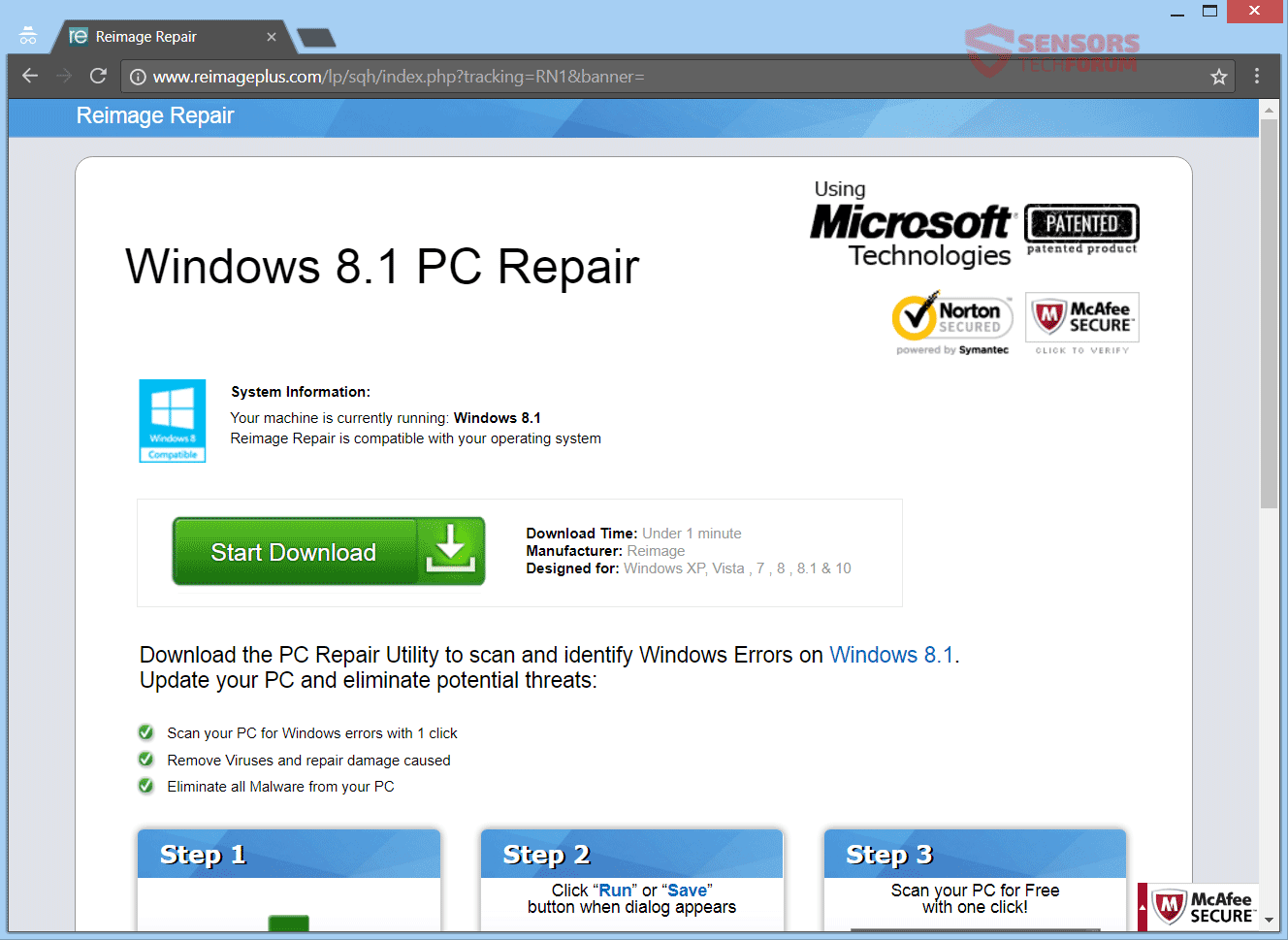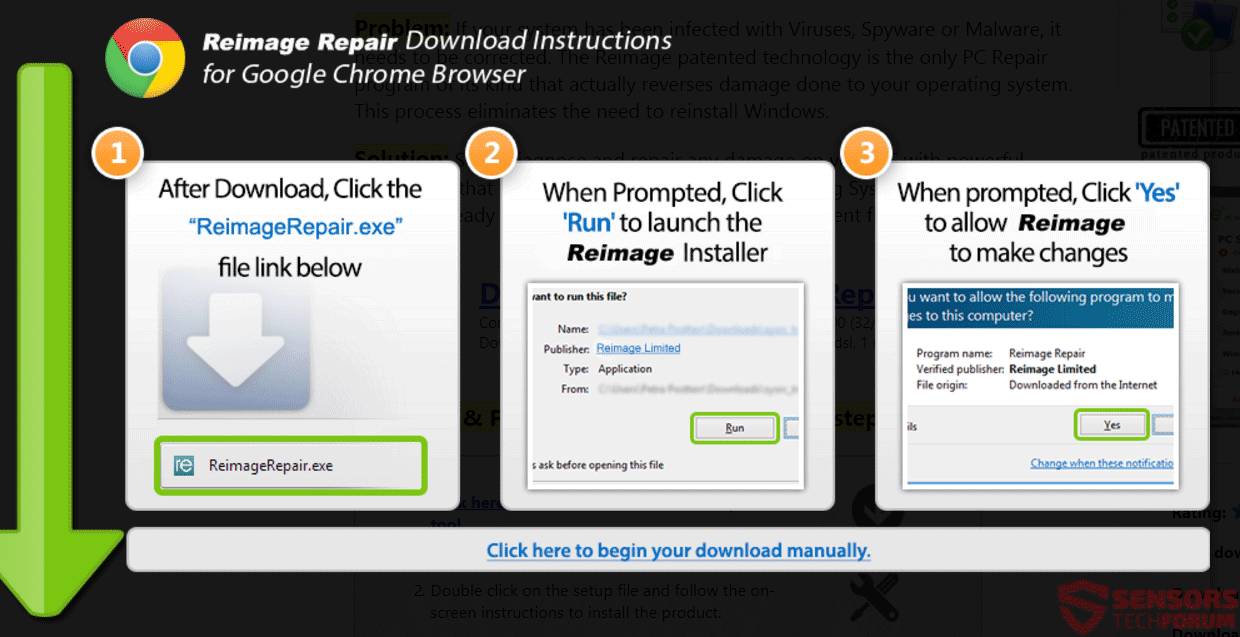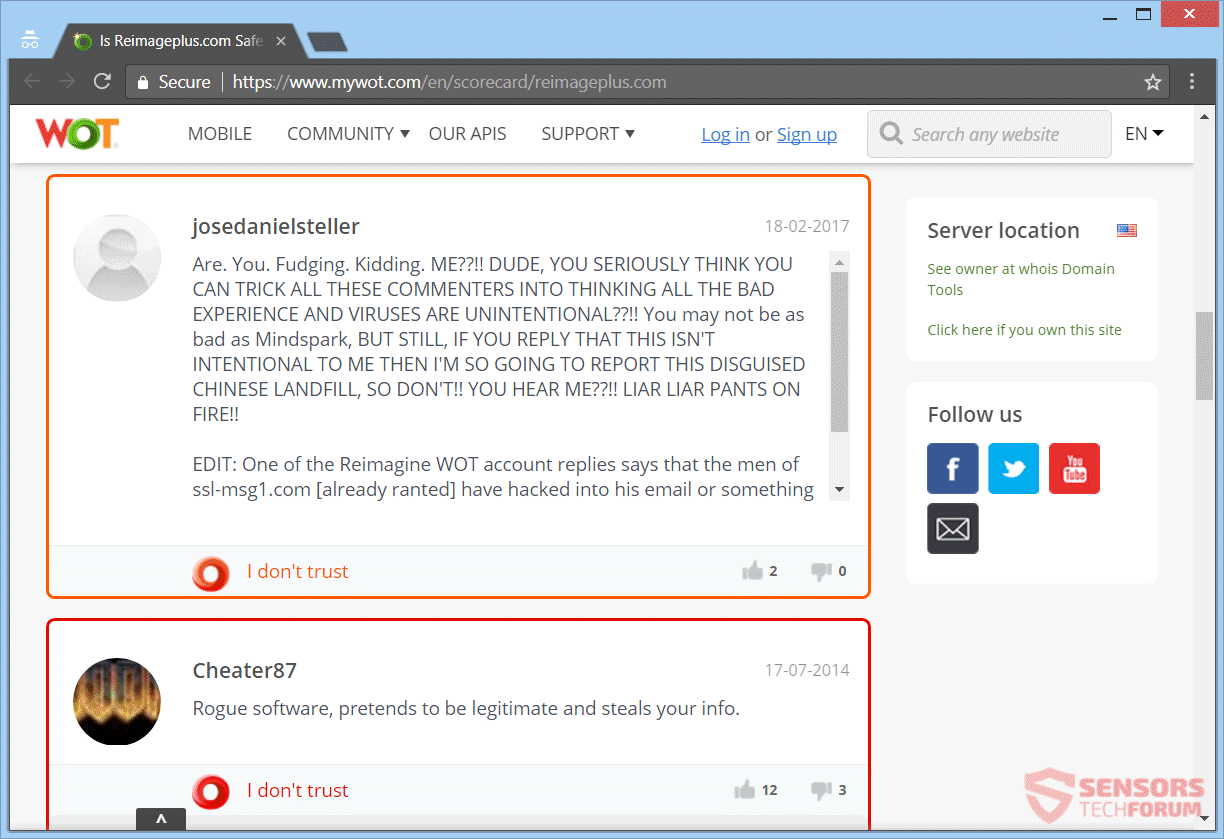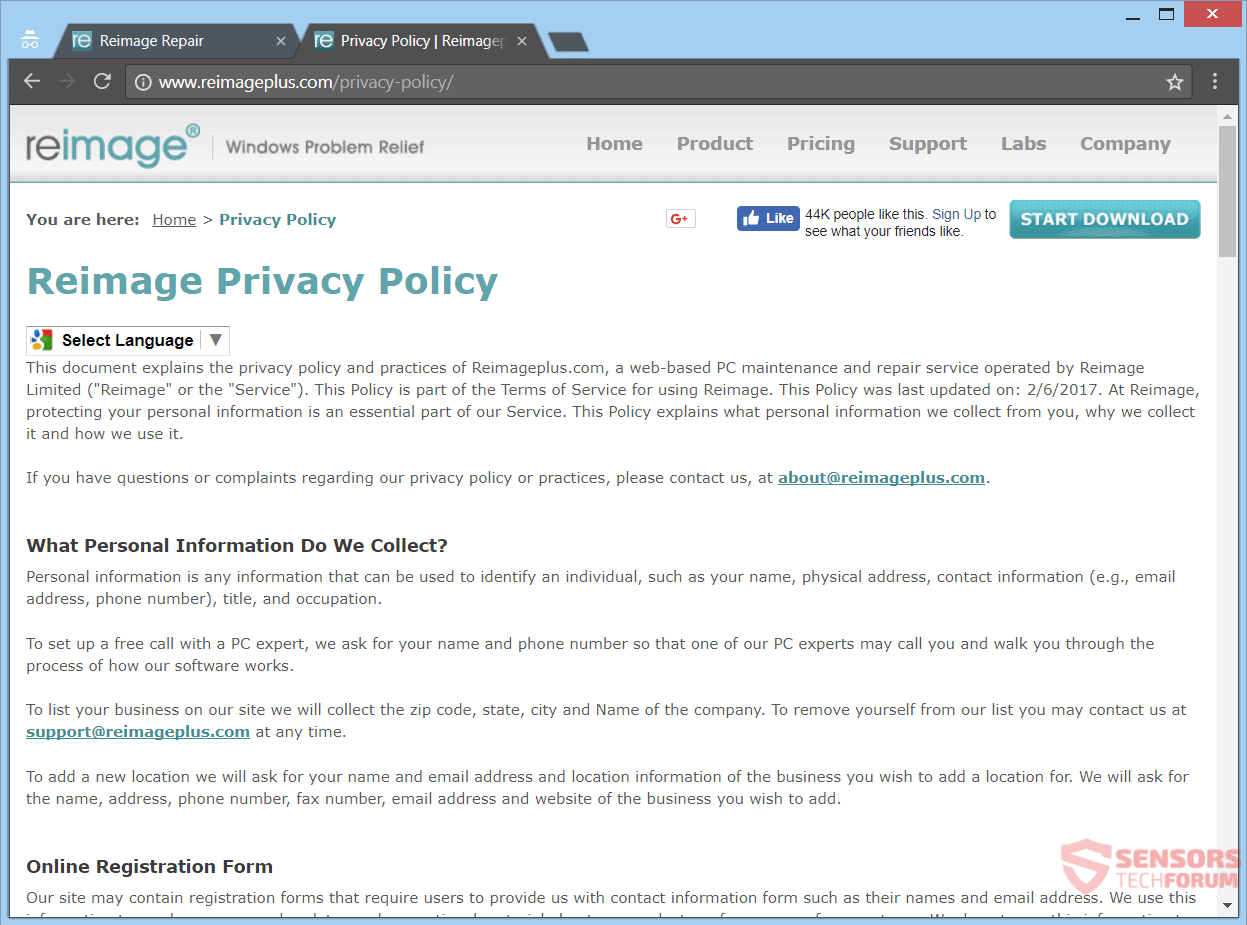Dit artikel zal u helpen verwijderen Windows PC Repair (Reimage) helemaal. Volg de instructies voor het verwijderen aan het eind van het artikel.
Windows PC Repair (Reimage) is een boodschap die in allerlei advertenties weergegeven. De advertenties zijn meestal full-pagina die, en het bevorderen van het gereedschap, Reimage Plus, die wordt gerapporteerd aan een bedrieglijke toepassing zijn en geassocieerd met vele browser hijackers en ad-injectoren. De makers van het gereedschap vordering voor het te legitiem zijn en dat het je PC zal schoon, maar als je het hebt geïnstalleerd, het is het meest waarschijnlijk als gevolg van adware en malware geduwd door Reimage zelf. Veel gebruikers hebben gemeld aan de verdachte gereedschap geduwd van pagina's te zeggen “niet te installerenWindows PC Repair”Omdat het uw systeem kan besmetten met meer advertenties en kwaadaardige programma's.

bedreiging Samenvatting
| Naam | Windows PC Repair (Reimage) |
| Type | Adware, PUP, Rogue Toepassing |
| Korte Omschrijving | "Windows PC Repair”Is een bericht dat laat zien, terwijl u op het web surfen. Die boodschap is gerelateerd aan verschillende advertentienetwerken, browser hijackers en naar verluidt, malafide toepassingen zoals Reimage Plus. |
| Symptomen | De "Windows PC Repair”Het bericht is voortgekomen uit een adware, browser hijackers en een rogue app, genoemd Reimage. U zult advertenties zien overal in uw browser, zoals pop-ups, postvakken, in-tekstlinks en anderen, terwijl ze meestal betrekking hebben op de hele pagina. |
| Distributie Methode | Freeware Installations, gebundelde pakketten, Ad-injectoren |
| Detection Tool |
Zien of je systeem is getroffen door malware
Download
Malware Removal Tool
|
| Gebruikerservaring | Word lid van onze Forum Windows PC Repair Bespreek (Reimage). |

Windows PC Repair (Reimage) - Levering
Het Windows PC Repair bericht, adware en respectievelijk het malafide toepassingen zoals Reimage zou kunnen krijgen geleverd in een paar manieren. Een van de manieren omvat installaties van derden. Zonder uw bewustzijn, de adware kan op uw computer worden geplaatst met die van derden bundel opstellingen met freeware toepassingen. Opstellingen kan standaard worden ingesteld om extra content toe te voegen, samen met de belangrijkste software voor de installatie. Om ongewenste componenten te voorkomen van het installeren is goed te doen als je een Gewoonte of een Gevorderd menuopties.
Zoals blijkt uit de bovenstaande foto, er zijn meerdere advertenties op het internet circuleert met betrekking tot de Windows PC Repair gereedschap. De advertentie detecteert details over uw besturingssysteem en plaatst die gegevens in de advertentie (in het geval hierboven Windows 8.1). De eigenaren van Windows PC Repair (Reimage) gebruik maken van online advertenties gedistribueerd met browser hijackers en ad-injectoren. Advertenties zoals banners, pop-up en pop-under die worden allemaal gebruikt als een manier om de malware te leveren aan uw computer. Het bezoeken van verdachte websites en triggering omleidingen is een andere aflevering methode die wordt gebruikt door de verbonden adware en malafide app. Uw browser kan krijgen besmet met advertenties, redirects, full-page banners, terwijl wordt gegenereerd op basis van uw PC-systeem.

Windows PC Repair (Reimage) - Details
Windows PC Repair is een boodschap die in de meeste gevallen in verband met de bedrieglijke toepassing Reimage Plus. Hieronder vindt u twee verschillende voorbeelden van een paginagrote advertentie van een geïnfecteerde Windows kan zien 8.1 computer (een van hen is een redirect dat uw pagina vergrendelt):
Een hoop van advertenties en omleidingen van dat soort kan worden weergegeven. Dat is te wijten aan ad-injectoren en adware software die wordt geduwd door advertentienetwerken. Deze advertentienetwerken zetten advertenties binnen browser hijackers (zoals de PlusNetwork Browser Kaper) en websites, en veranderen advertenties ook. Het eindresultaat is dat je het zien van een landing page of wordt doorgestuurd naar een full-pagina banner die een verdacht programma duwt. In de meeste gevallen is dit een schurkenstaat programma. Door te klikken op een van de in de bovenstaande foto's knoppen, de volgende download instructies zal pop-up:
Als u het uitvoerbare bestand te downloaden vanaf daar, je ook daadwerkelijk te downloaden van de setup van Reimage. Het programma is gemeld aan een schurkenstaat één zijn. Zie enkele van de meldingen van gebruikers boos hieronder:
Windows PC Repair (Reimage) waarbij malafide zinvol, overweegt een paar factoren. Deze factoren omvatten agressieve reclame, leugens, ad-injectie, omleidingen en etc. zelfs sommige van de advertenties te blijven als u uw computer schoon te maken met het malafide programma. Het feit dat deze omleidingen en adware-programma's actief zijn geweest voor de komende jaren, in verband gebracht met browser hijackers en advertentienetwerken en ook dat Reimage beweert de schuld te zijn van iemand anders zegt veel. Die adverteerders geen tijd en geld te verspillen aan een product voor gratis adverteren - is er winst voor Reimage en de malafide software van de auteurs te betalen voor deze advertenties of zijn een soort van filialen - er moet wederzijdse voordelen zijn.
Zelfs als iemand wilden de ontwikkelaars van het frame Reimage Plus konden ze iets gedaan hebben door de jaren heen. En het simpele feit dat gebruikers die een slechte ervaring hebben gehad en zien dat het gereedschap duwt malware zelf is voldoende bewijs.
Als uw computer machine heeft alle software is geïnstalleerd die is gekoppeld aan Windows PC Repair (Reimage), je zal een grote hoeveelheid van online advertenties te zien. Als uw browsers hebben een aantal extensie, add-on of plug-in verband met de adware, u getuige zelfs een grotere hoeveelheid advertenties.
Reclame kan een van die teksten in te laten zien:
- Windows PC Repair
- Windows Repair tool
- Windows 7 PC Repair
- Windows 8.1 PC Repair
- Windows 10 PC Repair
De omleidingen zou kunnen worden in de vorm van advertenties of in-tekstlinks. Het Windows PC Repair (Reimage) netwerk plaatst die op websites om online verkeer en presenteren tal van content die website-eigenaren willen bevorderen genereren. Het webverkeer dat zich ophoopt kan later worden gelde door het gebruik van een pay-per-click-dienst.

Windows PC Repair (Reimage) - Privacybeleid
Het privacybeleid van Windows PC Repair of Reimage kan worden geopend door te klikken op “Privacybeleid”Vanuit vrijwel elke pagina en reclame in verband met het gereedschap, en de binnenkant setup van het programma. Verschillende informatie over u wordt verzameld door de Reimage Plus service.
U kunt hier een foto van de Privacy Policy te zien:
Het beleid zegt dat de volgende informatie wordt verkregen:
- Jouw naam
- Uw fysiek adres
- Telefoonnummer
- Faxnummer
- Uw browser soort
- Uw IP adres
- Postcode
- Staat en de stad
- Naam van uw bedrijf
- E-mailadres
- Website van het bedrijfsleven (als er zo'n)
Sommige van de bovenstaande gegevens wordt beschouwd als persoonlijk identificeerbare informatie.
Reimage met inbegrip van alle websites, landingspagina's en omleidingen, maken gebruik van cookies en andere tracking-technologieën om meer informatie te verzamelen over u en uw online gewoonten.
De aanbevolen actie voor u te nemen is om de adware en alles wat verbonden is met het te verwijderen.

Verwijder Windows PC Repair (Reimage) Compleet
Verwijderen Windows PC Repair (Reimage) handmatig van uw computer, volg de stap-voor-stap verwijderen tutorial hieronder te voorzien. In het geval dat dit handmatig verwijderen niet ontdoen van de advertenties volledig te krijgen, je moet zoeken naar en verwijder eventuele restjes met een geavanceerde anti-malware gereedschap. Een dergelijke toepassing kan uw computer veilig houden in de toekomst.
- Windows
- Mac OS X
- Google Chrome
- Mozilla Firefox
- Microsoft Edge
- Safari
- Internet Explorer
- Stop Push Pop-ups
Hoe Windows PC Repair te verwijderen (Reimage) van Windows.
Stap 1: Scannen op Windows PC Repair (Reimage) met SpyHunter Anti-Malware Tool



Stap 2: Start uw pc op in de veilige modus





Stap 3: Uninstall Windows PC Repair (Reimage) en de bijbehorende software van Windows
Verwijderstappen voor Windows 11



Verwijderstappen voor Windows 10 en oudere versies
Hier is een methode om in een paar eenvoudige stappen die moeten in staat zijn om de meeste programma's te verwijderen. Geen probleem als u Windows 10, 8, 7, Vista of XP, die stappen zal de klus te klaren. Slepen van het programma of de map naar de prullenbak kan een zeer slechte beslissing. Als je dat doet, stukjes van het programma worden achtergelaten, en dat kan leiden tot een instabiel werk van uw PC, fouten met het bestandstype verenigingen en andere onaangename activiteiten. De juiste manier om een programma te krijgen van je computer is deze ook te verwijderen. Om dat te doen:


 Volg de instructies hierboven en u zult succesvol kan verwijderen de meeste programma's.
Volg de instructies hierboven en u zult succesvol kan verwijderen de meeste programma's.
Stap 4: Maak alle registers schoon, Created by Windows PC Repair (Reimage) op uw PC.
De doorgaans gericht registers van Windows-machines zijn de volgende:
- HKEY_LOCAL_MACHINE Software Microsoft Windows CurrentVersion Run
- HKEY_CURRENT_USER Software Microsoft Windows CurrentVersion Run
- HKEY_LOCAL_MACHINE Software Microsoft Windows CurrentVersion RunOnce
- HKEY_CURRENT_USER Software Microsoft Windows CurrentVersion RunOnce
U kunt ze openen door het openen van het Windows-register-editor en met weglating van alle waarden, gemaakt door Windows PC Repair (Reimage) er. Dit kan gebeuren door de stappen onder:


 Tip: Om een virus gecreëerd waarde te vinden, U kunt met de rechtermuisknop op te klikken en klik op "Wijzigen" om te zien welk bestand het is ingesteld om te werken. Als dit het virus bestand locatie, Verwijder de waarde.
Tip: Om een virus gecreëerd waarde te vinden, U kunt met de rechtermuisknop op te klikken en klik op "Wijzigen" om te zien welk bestand het is ingesteld om te werken. Als dit het virus bestand locatie, Verwijder de waarde.
Gids voor het verwijderen van video's voor Windows PC Reparatie (Reimage) (Windows).
Verwijder Windows PC Repair (Reimage) van Mac OS X.
Stap 1: Uninstall Windows PC Repair (Reimage) en verwijder gerelateerde bestanden en objecten





Uw Mac toont dan een lijst met items die automatisch worden gestart wanneer u zich aanmeldt. Kijk op verdachte apps aan of overeenstemt met Windows PC Repair (Reimage). Controleer de app die u wilt stoppen automatisch worden uitgevoerd en selecteer vervolgens op de Minus ("-") icoon om het te verbergen.
- Ga naar vinder.
- In de zoekbalk typt u de naam van de app die u wilt verwijderen.
- Boven de zoekbalk veranderen de twee drop down menu's om "System Files" en "Zijn inbegrepen" zodat je alle bestanden in verband met de toepassing kunt zien die u wilt verwijderen. Houd er rekening mee dat sommige van de bestanden kunnen niet worden gerelateerd aan de app, zodat heel voorzichtig welke bestanden u wilt verwijderen.
- Als alle bestanden zijn gerelateerd, houd de ⌘ + A knoppen om ze te selecteren en dan rijden ze naar "Trash".
In het geval dat u geen Windows PC Repair verwijderen (Reimage) via Stap 1 bovenstaand:
In het geval dat u niet het virus bestanden en objecten in uw Applications of andere plaatsen waar we hierboven hebben laten zien te vinden, kunt u handmatig zoeken voor hen in de bibliotheken van je Mac. Maar voordat je dit doet, Lees de disclaimer hieronder:



U kunt dezelfde procedure herhalen met de volgende andere: Bibliotheek directories:
→ ~ / Library / LaunchAgents
/Library / LaunchDaemons
Tip: ~ Er is met opzet, omdat het leidt tot meer LaunchAgents.
Stap 2: Scan op en verwijder Windows PC Repair (Reimage) bestanden van uw Mac
Als u worden geconfronteerd met problemen op je Mac als gevolg van ongewenste scripts en programma's zoals Windows PC Repair (Reimage), de aanbevolen manier van het elimineren van de dreiging is met behulp van een anti-malware programma. SpyHunter voor Mac biedt geavanceerde beveiligingsfuncties samen met andere modules die de beveiliging van uw Mac verbeteren en in de toekomst beschermen.
Gids voor het verwijderen van video's voor Windows PC Reparatie (Reimage) (Mac)
Verwijder Windows PC Repair (Reimage) van Google Chrome.
Stap 1: Start Google Chrome en open het drop-menu

Stap 2: Beweeg de cursor over "Gereedschap" en vervolgens het uitgebreide menu kiest "Extensions"

Stap 3: Van de geopende "Extensions" menu vinden de ongewenste uitbreiding en klik op de "Verwijderen" knop.

Stap 4: Nadat de extensie wordt verwijderd, Google Chrome opnieuw starten door het sluiten van de rode "X" knop aan de rechter bovenhoek en opnieuw starten.
Wis Windows PC Reparatie (Reimage) van Mozilla Firefox.
Stap 1: Start Mozilla Firefox. Open het menu venster:

Stap 2: Selecteer "Add-ons" symbool uit het menu.

Stap 3: Selecteer de ongewenste uitbreiding en klik op "Verwijderen"

Stap 4: Nadat de extensie wordt verwijderd, herstart Mozilla Firefox door het sluiten van de rode "X" knop aan de rechter bovenhoek en opnieuw starten.
Uninstall Windows PC Repair (Reimage) van Microsoft Edge.
Stap 1: Start Edge-browser.
Stap 2: Open het drop-menu door op het pictogram in de rechterbovenhoek te klikken.

Stap 3: Uit het drop menu selecteren "Extensions".

Stap 4: Kies de vermoedelijke kwaadaardige extensie die u wilt verwijderen en klik vervolgens op het tandwielpictogram.

Stap 5: Verwijder de kwaadaardige extensie door naar beneden te scrollen en vervolgens op Verwijderen te klikken.

Verwijder Windows PC Repair (Reimage) van Safari
Stap 1: Start de Safari-app.
Stap 2: Na uw muis cursor naar de bovenkant van het scherm, klik op de Safari-tekst om het vervolgkeuzemenu te openen.
Stap 3: Vanuit het menu, Klik op "Voorkeuren".

Stap 4: Nadien, selecteer het tabblad 'Extensies'.

Stap 5: Klik eenmaal op de extensie die u wilt verwijderen.
Stap 6: Klik op 'Verwijderen'.

Een pop-up venster waarin wordt gevraagd om een bevestiging te verwijderen de verlenging. Kiezen 'Uninstall' opnieuw, en het Windows-PC Repair (Reimage) verwijderd.
Elimineer Windows PC Repair (Reimage) van Internet Explorer.
Stap 1: Start Internet Explorer.
Stap 2: Klik op het tandwielpictogram met het label 'Extra' om het vervolgkeuzemenu te openen en selecteer 'Invoegtoepassingen beheren'

Stap 3: In het venster 'Invoegtoepassingen beheren'.

Stap 4: Selecteer de extensie die u wilt verwijderen en klik vervolgens op 'Uitschakelen'. Een pop-up venster zal verschijnen om u te informeren dat u op het punt om de geselecteerde extensie uit te schakelen zijn, en wat meer add-ons kan net zo goed worden uitgeschakeld. Laat alle vakjes aangevinkt, en klik op 'Uitschakelen'.

Stap 5: Nadat de ongewenste uitbreiding is verwijderd, herstart Internet Explorer door het te sluiten via de rode 'X'-knop in de rechterbovenhoek en start het opnieuw.
Verwijder pushmeldingen uit uw browsers
Schakel pushmeldingen van Google Chrome uit
Om pushberichten uit de Google Chrome-browser uit te schakelen, volgt u de onderstaande stappen:
Stap 1: Ga naar Instellingen in Chrome.

Stap 2: In Instellingen, selecteer “Geavanceerde instellingen":

Stap 3: Klik "Inhoudsinstellingen":

Stap 4: Open "meldingen":

Stap 5: Klik op de drie stippen en kies Blokkeren, Bewerken of opties verwijderen:

Verwijder pushmeldingen in Firefox
Stap 1: Ga naar Firefox-opties.

Stap 2: Ga naar Instellingen", typ "meldingen" in de zoekbalk en klik op "Instellingen":

Stap 3: Klik op "Verwijderen" op een site waarvan u de meldingen wilt verwijderen en klik op "Wijzigingen opslaan"

Stop pushmeldingen op Opera
Stap 1: In opera, pers ALT + P om naar Instellingen te gaan.

Stap 2: In Zoeken instellen, typ "Inhoud" om naar Inhoudsinstellingen te gaan.

Stap 3: Open Meldingen:

Stap 4: Doe hetzelfde als met Google Chrome (hieronder uitgelegd):

Elimineer pushmeldingen op Safari
Stap 1: Open Safari-voorkeuren.

Stap 2: Kies het domein waar u graag push-pop-ups naartoe wilt en verander naar "Ontkennen" van "Toestaan".
Windows PC Repair (Reimage)-FAQ
What Is Windows PC Repair (Reimage)?
De Windows-pc-reparatie (Reimage) bedreiging is adware of browser redirect virus.
Het kan uw computer aanzienlijk vertragen en advertenties weergeven. Het belangrijkste idee is dat uw informatie waarschijnlijk wordt gestolen of dat er meer advertenties op uw apparaat verschijnen.
De makers van dergelijke ongewenste apps werken met pay-per-click-schema's om ervoor te zorgen dat uw computer risicovolle of verschillende soorten websites bezoekt waarmee ze geld kunnen genereren. Dit is de reden waarom het ze niet eens kan schelen welke soorten websites in de advertenties worden weergegeven. Dit maakt hun ongewenste software indirect riskant voor uw besturingssysteem.
What Are the Symptoms of Windows PC Repair (Reimage)?
Er zijn verschillende symptomen waar u op moet letten wanneer deze specifieke dreiging en ook ongewenste apps in het algemeen actief zijn:
Symptoom #1: Uw computer kan traag worden en over het algemeen slechte prestaties leveren.
Symptoom #2: Je hebt werkbalken, add-ons of extensies in uw webbrowsers die u zich niet kunt herinneren.
Symptoom #3: Je ziet alle soorten advertenties, zoals door advertenties ondersteunde zoekresultaten, pop-ups en omleidingen om willekeurig te verschijnen.
Symptoom #4: Je ziet geïnstalleerde apps automatisch op je Mac draaien en je herinnert je niet meer dat je ze hebt geïnstalleerd.
Symptoom #5: U ziet verdachte processen in uw Taakbeheer.
Als u een of meer van deze symptomen ziet, dan raden beveiligingsexperts aan om je computer te controleren op virussen.
Welke soorten ongewenste programma's zijn er?
Volgens de meeste malware-onderzoekers en cyberbeveiligingsexperts, de bedreigingen die momenteel van invloed kunnen zijn op uw apparaat kunnen zijn frauduleuze antivirussoftware, adware, browser hijackers, clickers, nep-optimizers en alle vormen van PUP's.
Wat te doen als ik een "virus" zoals Windows PC Reparatie (Reimage)?
Met een paar simpele handelingen. Eerst en vooral, het is absoluut noodzakelijk dat u deze stappen volgt:
Stap 1: Zoek een veilige computer en verbind het met een ander netwerk, niet degene waarin je Mac is geïnfecteerd.
Stap 2: Verander al uw wachtwoorden, beginnend met uw e-mailwachtwoorden.
Stap 3: in staat stellen twee-factor authenticatie ter bescherming van uw belangrijke accounts.
Stap 4: Bel uw bank naar uw creditcardgegevens wijzigen (geheime code, etc.) als je je creditcard hebt bewaard voor online winkelen of online activiteiten hebt gedaan met je kaart.
Stap 5: Zorg ervoor dat bel uw ISP (Internetprovider of provider) en hen vragen om uw IP-adres te wijzigen.
Stap 6: Verander jouw Wifi wachtwoord.
Stap 7: (Facultatief): Zorg ervoor dat u alle apparaten die op uw netwerk zijn aangesloten op virussen scant en herhaal deze stappen als ze worden getroffen.
Stap 8: Installeer anti-malware software met realtime bescherming op elk apparaat dat u heeft.
Stap 9: Probeer geen software te downloaden van sites waar u niets van af weet en blijf er vanaf websites met een lage reputatie in het algemeen.
Als u deze aanbevelingen opvolgt, uw netwerk en alle apparaten zullen aanzienlijk veiliger worden tegen alle bedreigingen of informatie-invasieve software en ook in de toekomst virusvrij en beschermd zijn.
How Does Windows PC Repair (Reimage) Werk?
Eenmaal geïnstalleerd, Windows PC Repair (Reimage) kan data verzamelen gebruik trackers. Deze gegevens gaan over uw surfgedrag op internet, zoals de websites die u bezoekt en de zoektermen die u gebruikt. Vervolgens wordt het gebruikt om u te targeten met advertenties of om uw gegevens aan derden te verkopen.
Windows PC Repair (Reimage) kan ook andere schadelijke software naar uw computer downloaden, zoals virussen en spyware, die kunnen worden gebruikt om uw persoonlijke gegevens te stelen en risicovolle advertenties weer te geven, die kunnen doorverwijzen naar virussites of oplichting.
Is Windows PC Repair (Reimage) Malware?
De waarheid is dat PUP's (adware, browser hijackers) zijn geen virussen, maar kan net zo gevaarlijk zijn omdat ze u mogelijk laten zien en omleiden naar malwarewebsites en oplichtingspagina's.
Veel beveiligingsexperts classificeren potentieel ongewenste programma's als malware. Dit komt door de ongewenste effecten die PUP's kunnen veroorzaken, zoals het weergeven van opdringerige advertenties en het verzamelen van gebruikersgegevens zonder medeweten of toestemming van de gebruiker.
Over de Windows PC Reparatie (Reimage) Onderzoek
De inhoud die we publiceren op SensorsTechForum.com, deze Windows-pc-reparatie (Reimage) handleiding voor het verwijderen inbegrepen, is het resultaat van uitgebreid onderzoek, hard werken en de toewijding van ons team om u te helpen de specifieke, adware-gerelateerd probleem, en herstel uw browser en computersysteem.
Hoe hebben we het onderzoek naar Windows PC Repair uitgevoerd? (Reimage)?
Houd er rekening mee dat ons onderzoek is gebaseerd op onafhankelijk onderzoek. We hebben contact met onafhankelijke beveiligingsonderzoekers, waardoor we dagelijks updates ontvangen over de nieuwste malware, adware, en definities van browserkapers.
Bovendien, het onderzoek achter de Windows PC Repair (Reimage) dreiging wordt ondersteund met VirusTotal.
Om deze online dreiging beter te begrijpen, raadpleeg de volgende artikelen die deskundige details bieden:.